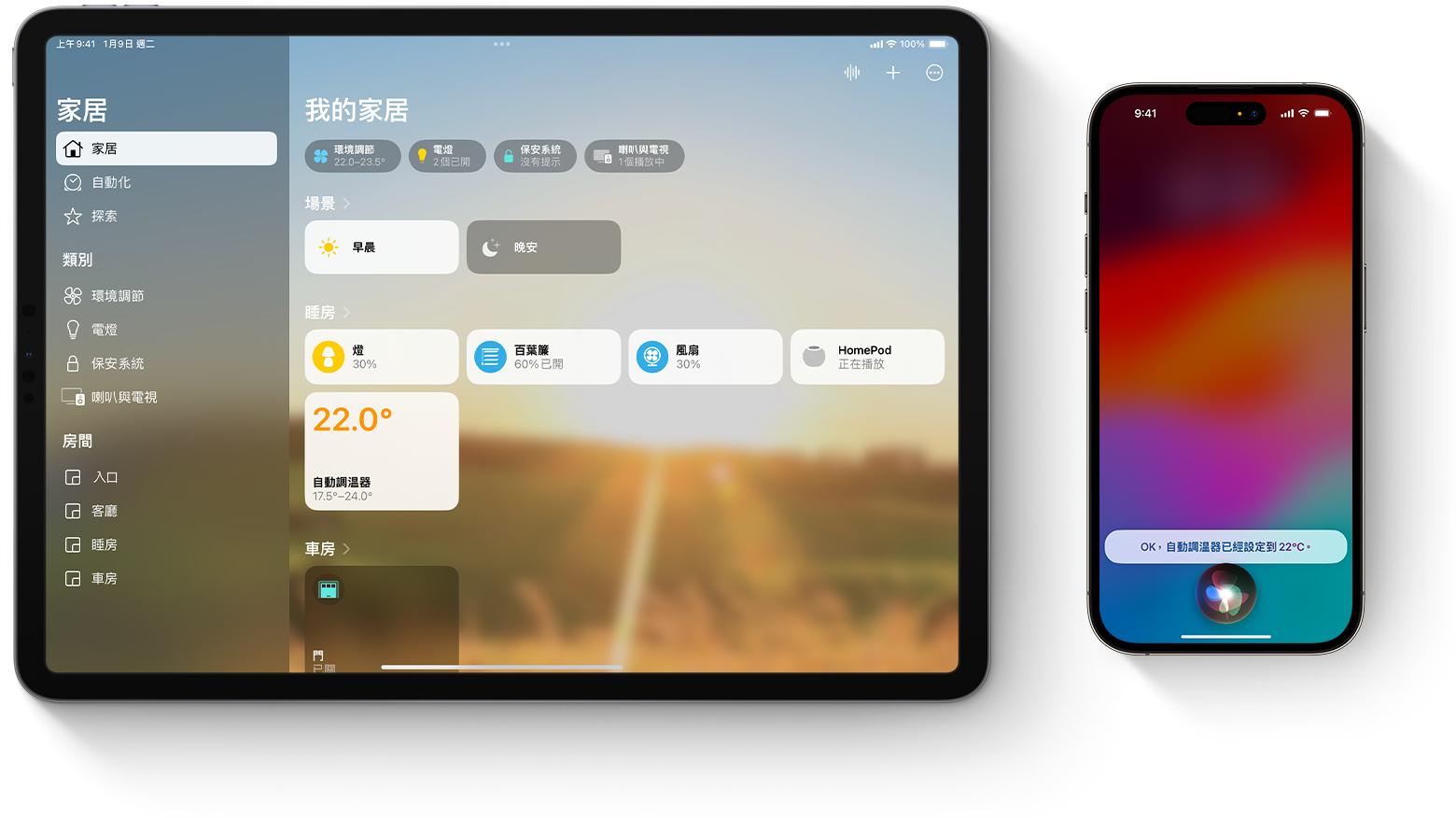
開始使用 Siri
- 了解如何使用 Siri 配搭任何支援 Siri 的 Apple 裝置。1
- 尋找與 Apple HomeKit 相容的配件,然後在「家居」app 中設定配件。
- 建立場景和自動化操作後,你只需詢問 Siri,便能同時控制多款配件。
- 如果要使用 Siri 遙距控制 HomeKit 配件,你需要設定家居控制中樞。
聲控開關
Siri 知道「家居」app 設定了哪些 HomeKit 配件,以及這些配件的狀態。Siri 會根據你在「家居」app 中加入的配件名稱、位置及其他詳細資料來識別你的配件。如果你將 HomePod、HomePod mini、Apple TV 或 iPad 設定為家居控制中樞,2就可以從任何一處使用 Siri 控制整個家。
開啟或關閉配件
從電燈到電器,Siri 可以開啟或關閉各種 HomeKit 配件。引起 Siri 的注意,然後說類似這樣的話:
- 「開燈。」
- 「熄風扇。」
- 「打開燈掣。」
- 「開暖爐。」
調整配件
Siri 可以調整某些 HomeKit 配件,例如:電燈或恆溫器。引起 Siri 的注意,然後說類似這樣的話:
- 「校到 20 度。」
- 「樓下光度校到 50%。」
- 「將客廳嘅燈校到最光。」
- 「將睡房嘅燈校成藍色。」

在特定時間控制配件
你可以預先叫 Siri 在稍後時間開啟配件,計劃好你的一天。引起 Siri 的注意,然後說類似這樣的話:
- 「夜晚 8 點鎖咗前門。」
- 「天光嗰陣拉開客廳嘅窗簾。」
- 「中午熄咗睡房把風扇。」
- 「日落嗰陣開咗室外啲燈。」
控制某個房間或區域
如果你按房間或區域管理配件,則可透過單一指令來控制屋內的各個區域。引起 Siri 的注意,然後說類似這樣的話:
- 「熄咗樓下啲燈。」
- 「開咗辦公室把風扇。」
- 「開樓上個暖爐。」

使用 HomePod 控制房間內的配件
如果你有 HomePod,便可透過單一指令控制所在房間內的所有 HomeKit 配件。引起 Siri 的注意,然後說類似這樣的話:
- 「熄燈。」
- 「開風扇。」
- 「熄燈掣。」
使用 Siri 設定場景
場景功能讓你同時控制多種配件。你可以使用 Siri 聲控設定場景。以下提供幾個範例:
- 「喂 Siri,早抖。」
- 「喂 Siri,我返到屋企喇。」
- 「喂 Siri,幫我設定閱讀場景。」

檢查家居狀態
躺在床上,想知道樓下的燈是否仍開著?Siri 知道答案。引起 Siri 的注意,然後說類似這樣的話:
- 「樓下啲燈係咪開緊?」
- 「我有冇閂到車庫度門?」
遙距控制你的配件
設定家居控制中樞後,你可以在外出時要求 Siri 控制家中裝置。3 引起 Siri 的注意,然後說類似這樣的話:
- 「鎖上前門。」
- 「熄咗我九龍灣間屋啲燈。」
- 「將大圍間屋校到 22 度。」
- 「開著我個保安系統。」

1. Siri 的可用性、功能及指令視乎語言和國家或地區而異。了解 Siri 功能是否適用於你的國家或地區。
2.HomePod 和 HomePod mini 不適用於部分國家或地區。
3.裝置鎖定時,有些配件將無法透過 Siri 控制。例如,你必須先解鎖裝置,才能使用 Siri 打開門鎖。